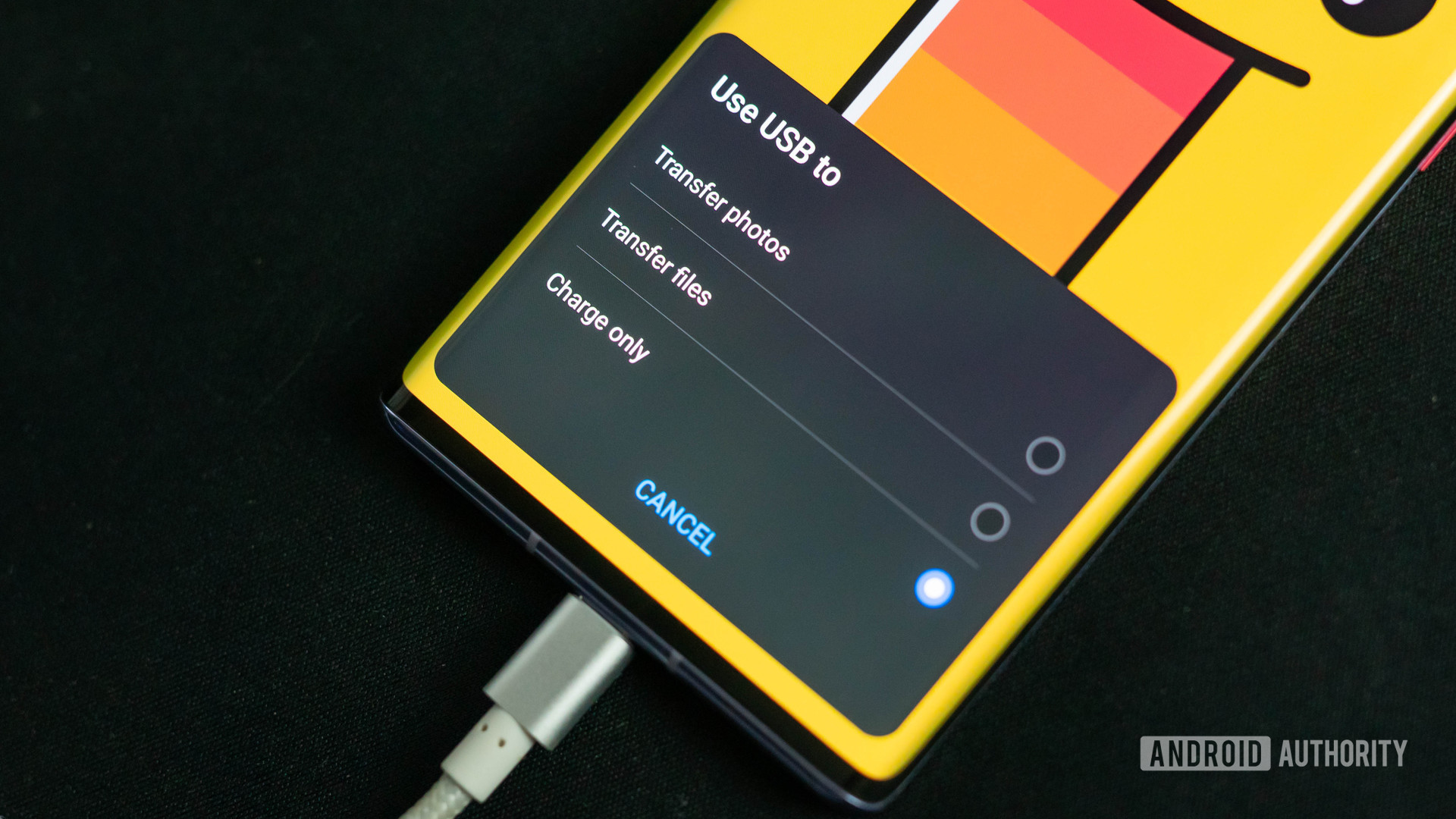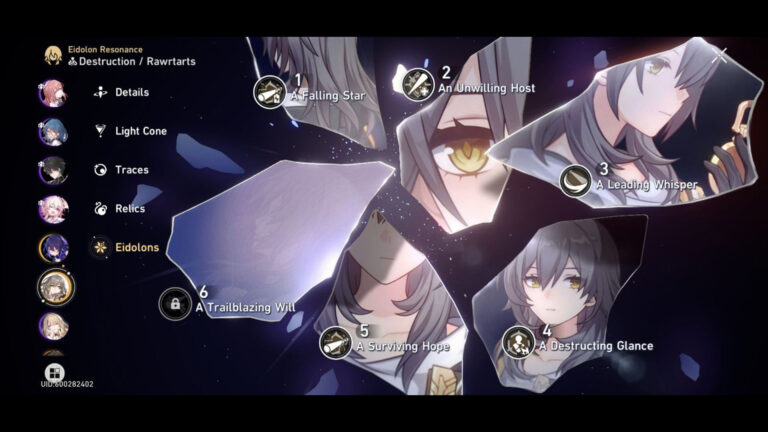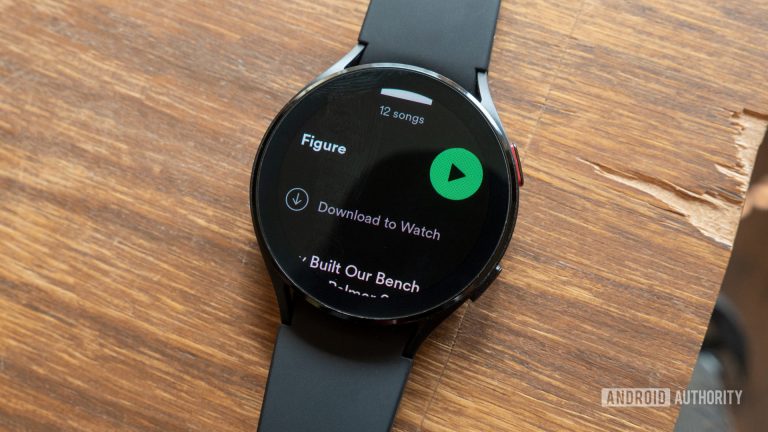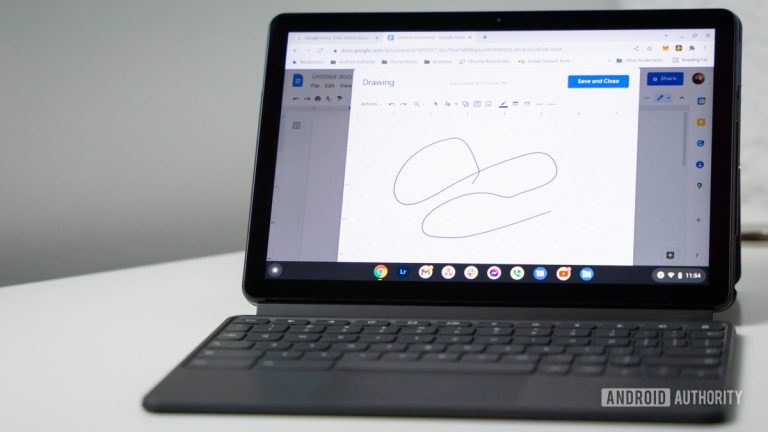Как загружать приложения на телефоны Huawei без Play Store
Huawei обходится без Google Play Store или сервисов уже более года. В обозримом будущем он не изменится, поэтому пользователям Huawei придется загружать свои приложения другими способами. К счастью, есть несколько вариантов, включая галерею приложений Huawei. Сегодня мы покажем вам, как устанавливать приложения без Play Store!
Прежде чем начать: обновите свой смартфон Huawei
Убедитесь, что вы обновили свой телефон до последней версии программного обеспечения, прежде чем начать, чтобы избежать головной боли.
- Вытяните панель приложений на главном экране и коснитесь приложения «Настройки», чтобы открыть его. Прокрутите вниз и коснитесь меню «Система и обновления», чтобы открыть его.
- Отсюда нажмите «Обновление программного обеспечения», где вы найдете страницу автоматического обновления.
- Затем телефон проверит наличие обновлений. Если есть доступное обновление, позвольте телефону загрузить и установить его. Если у вас установлена последняя версия программного обеспечения, вернитесь на главный экран с помощью жестов навигации или кнопки «Домой» в нижней части дисплея.
- Теперь вы готовы к следующим вариантам установки.
Вариант 1. Используйте галерею приложений Huawei
Галерея приложений Huawei уже установлена на вашем устройстве Huawei. Это собственный рынок приложений Huawei и основной способ загрузки приложений на смартфон Huawei.
- Чтобы найти его, откройте панель приложений телефона и найдите красный логотип сумки. Нажмите на это, и вы должны быть в галерее приложений.
- Вы попадете на страницу с избранными. Найдите нужное приложение, коснувшись панели поиска вверху. Когда ваше приложение появится, щелкните его запись в списке. Затем должна загрузиться страница приложения.
- Внизу дисплея должна быть синяя кнопка «Установить». Коснитесь этого. Подождите, пока приложение установится.
- На синей кнопке теперь должно быть написано «Открыть». Коснитесь этого, и вы должны быть в своем недавно установленном приложении.
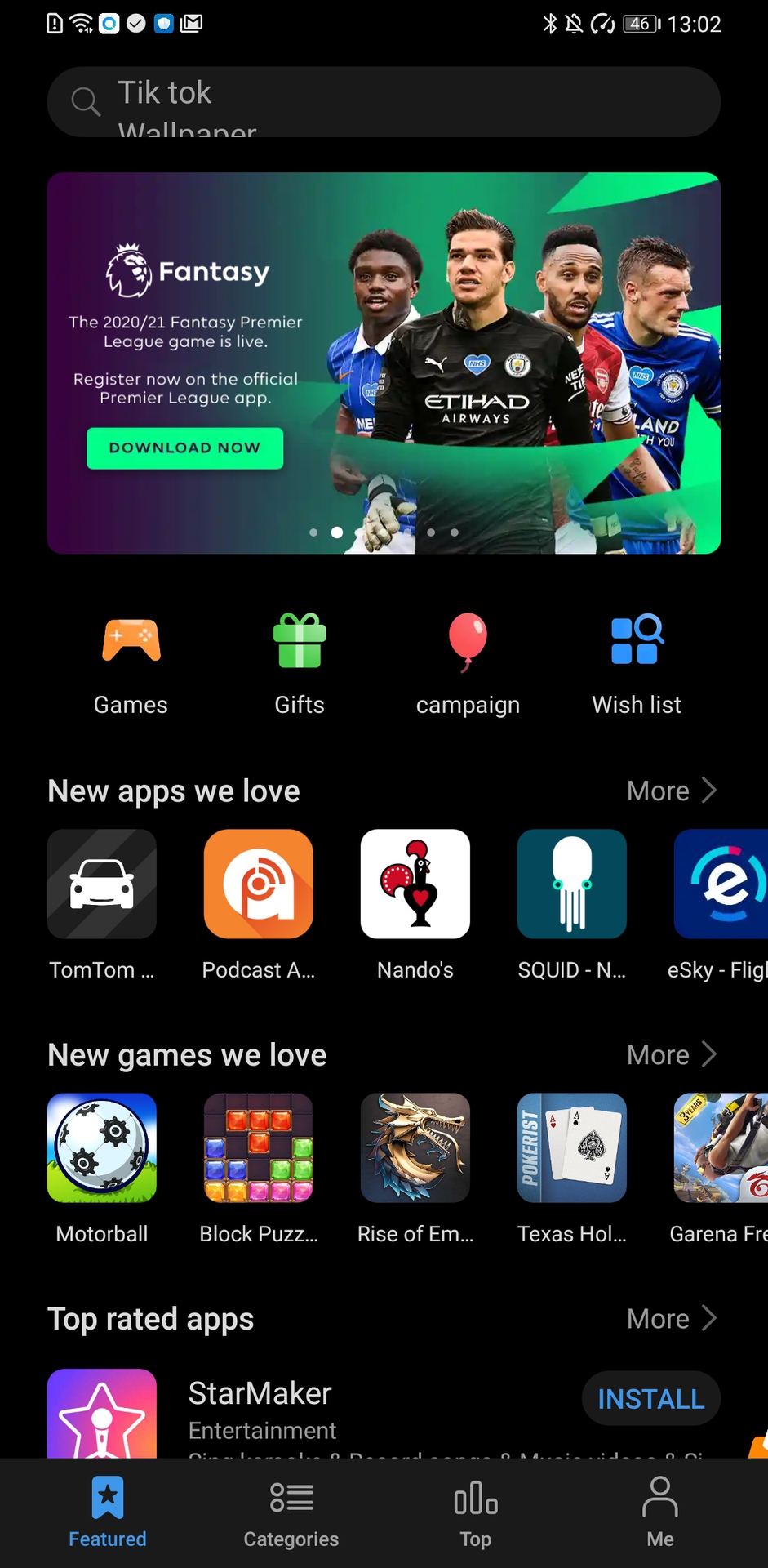 Главная страница галереи приложений
Главная страница галереи приложений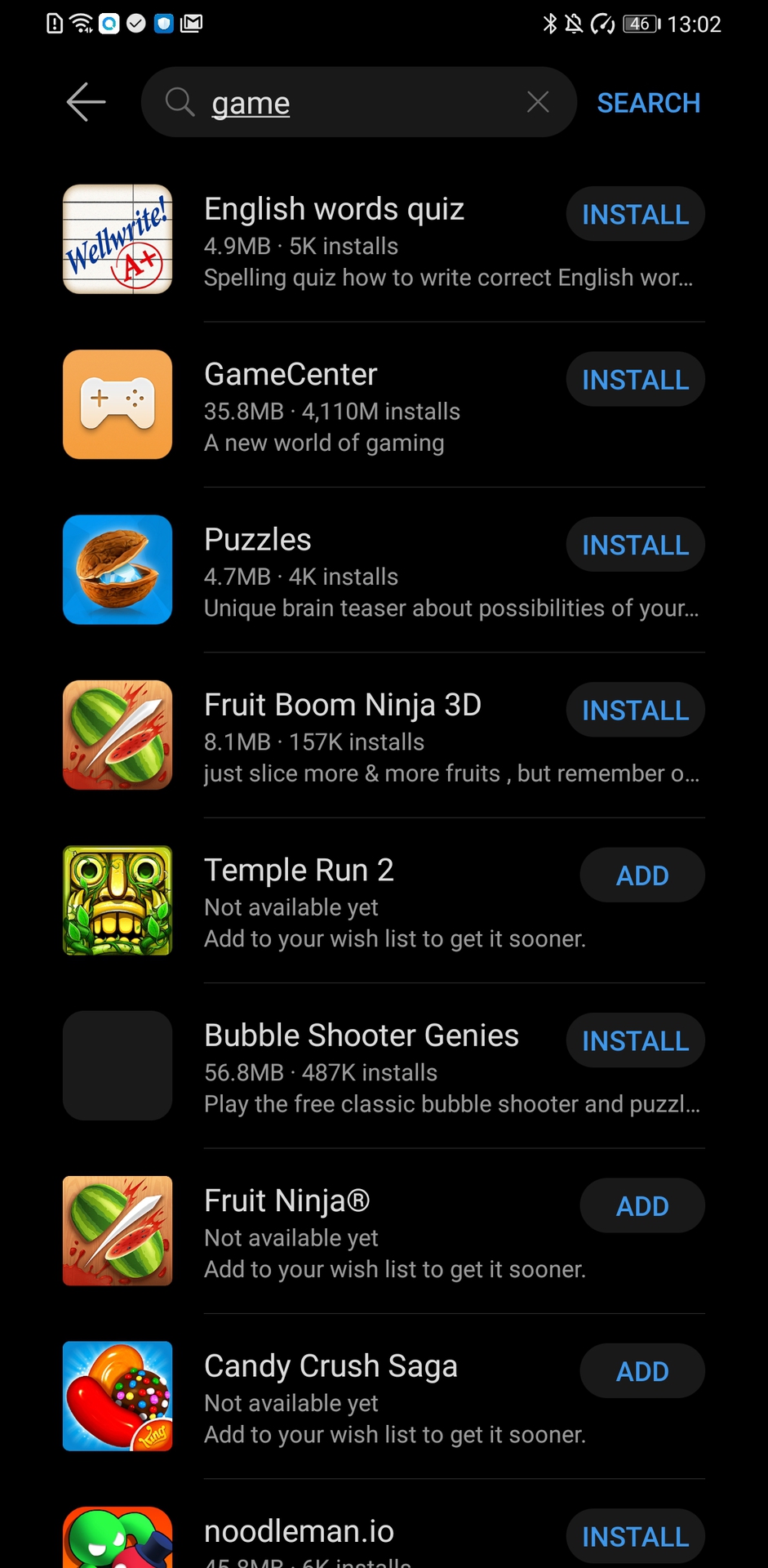 Страница поиска
Страница поиска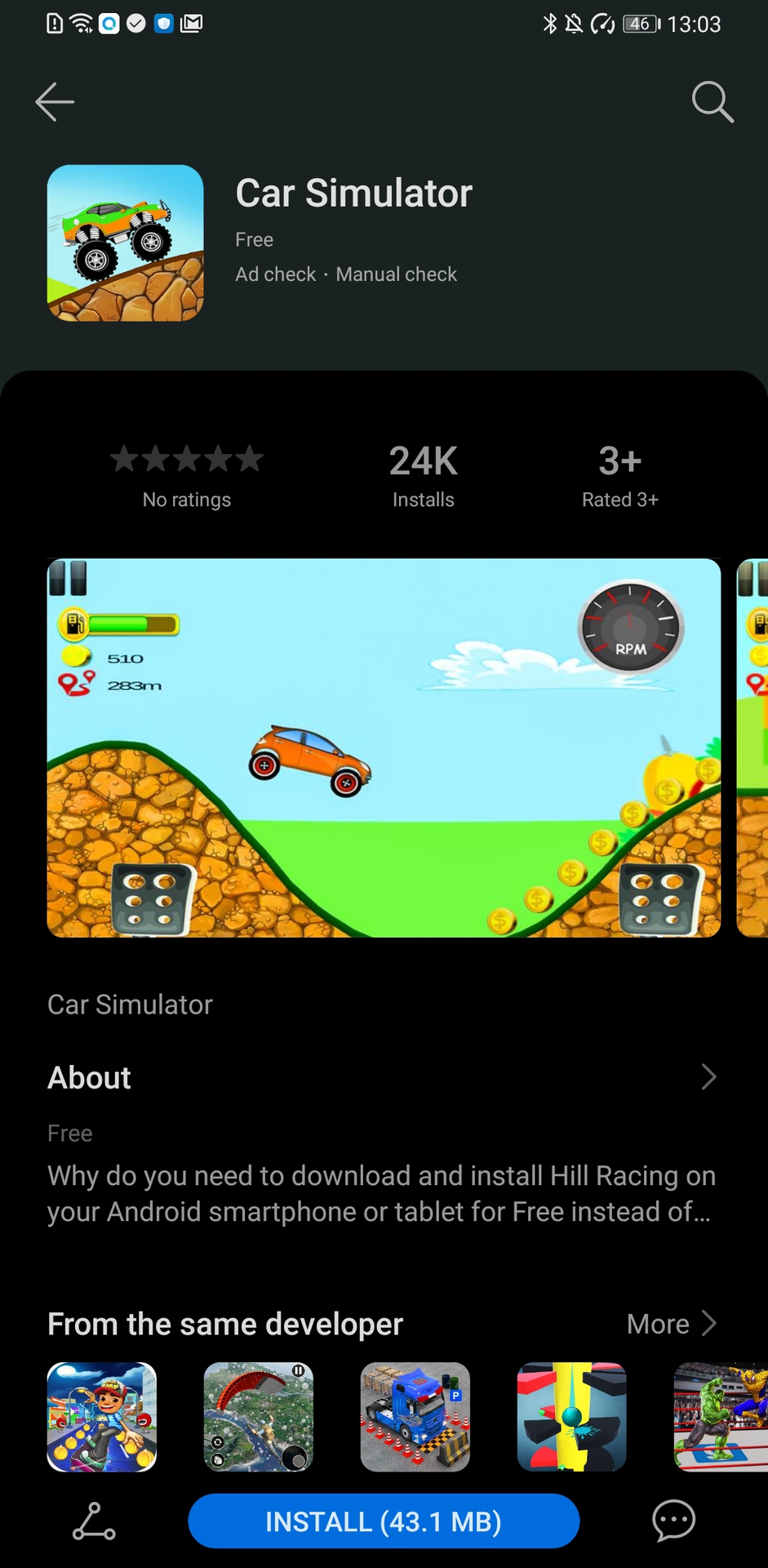 Страница приложения
Страница приложения
Вариант 2: используйте поиск лепестков Huawei
Huawei Petal Search – это универсальный центр компании для поиска, новостей, изображений и приложений. Это очень похоже на универсальную систему Google. Если у вас есть устройство серии Huawei P40 или Mate 40 Pro, Petal Search будет предварительно установлен. Если вы используете более старое устройство, такое как наш Mate 30 Pro, вам придется установить приложение через галерею приложений Huawei. Подсказка: мы проведем вас через этот процесс в варианте 4!
Вот как получить ваши приложения через Petal Search.
- При открытии приложения вы увидите страницу «Для вас». Коснитесь панели поиска, введите приложение, которое вы хотите установить, и нажмите ввод.
- Когда появятся результаты поиска, коснитесь вкладки «Приложения», чтобы сузить списки до приложений.
- Коснитесь желаемого приложения. Затем отобразится страница приложения либо из галереи приложений, либо из третьей стороны.
- Найдите и коснитесь «Установить». Если возможно, нажмите «Загрузить». Подождите, пока телефон установит приложение.
- Затем будет кнопка «Открыть». Нажмите здесь, чтобы открыть недавно установленное приложение.
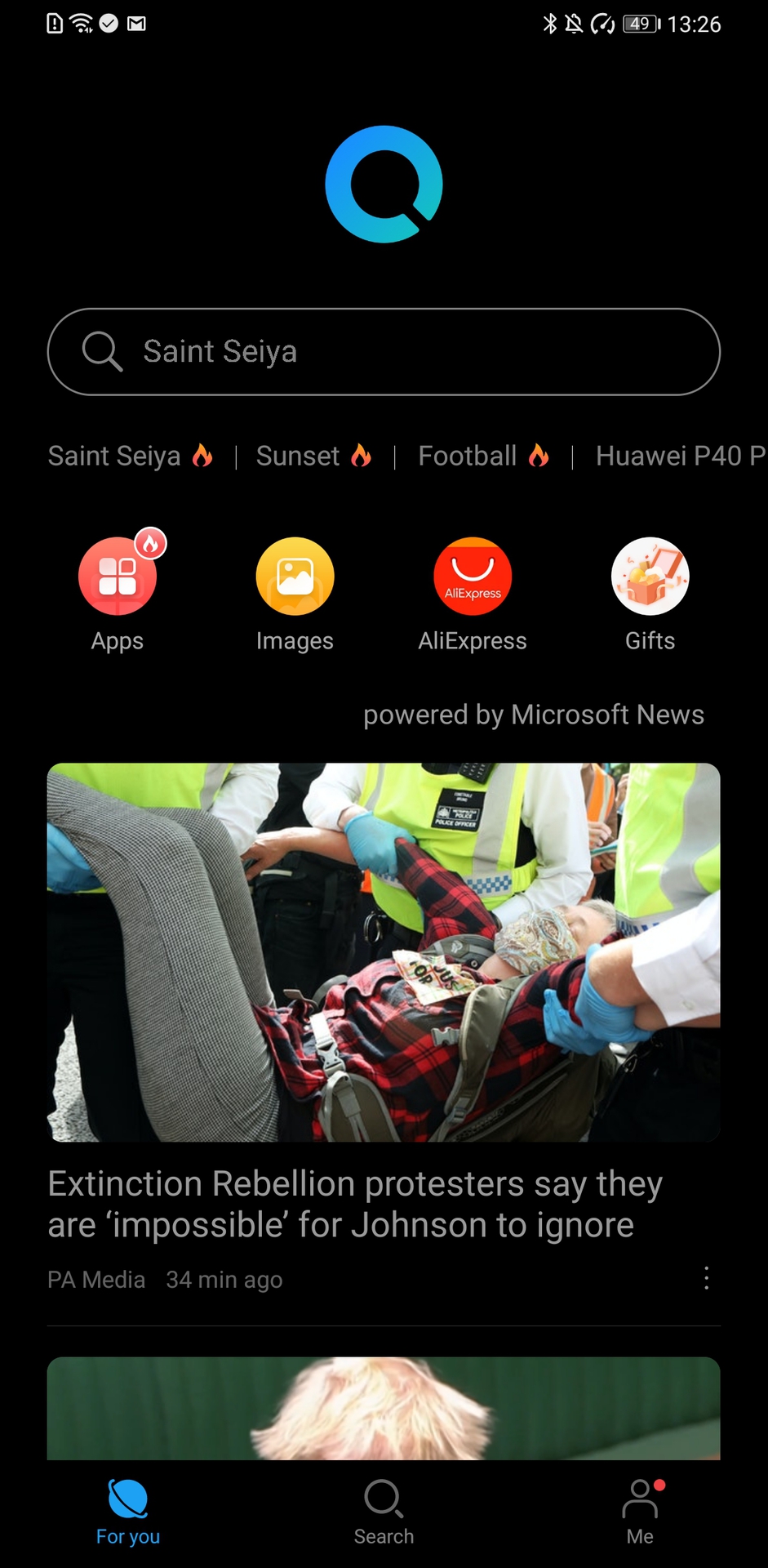 Приложение Petal Search
Приложение Petal Search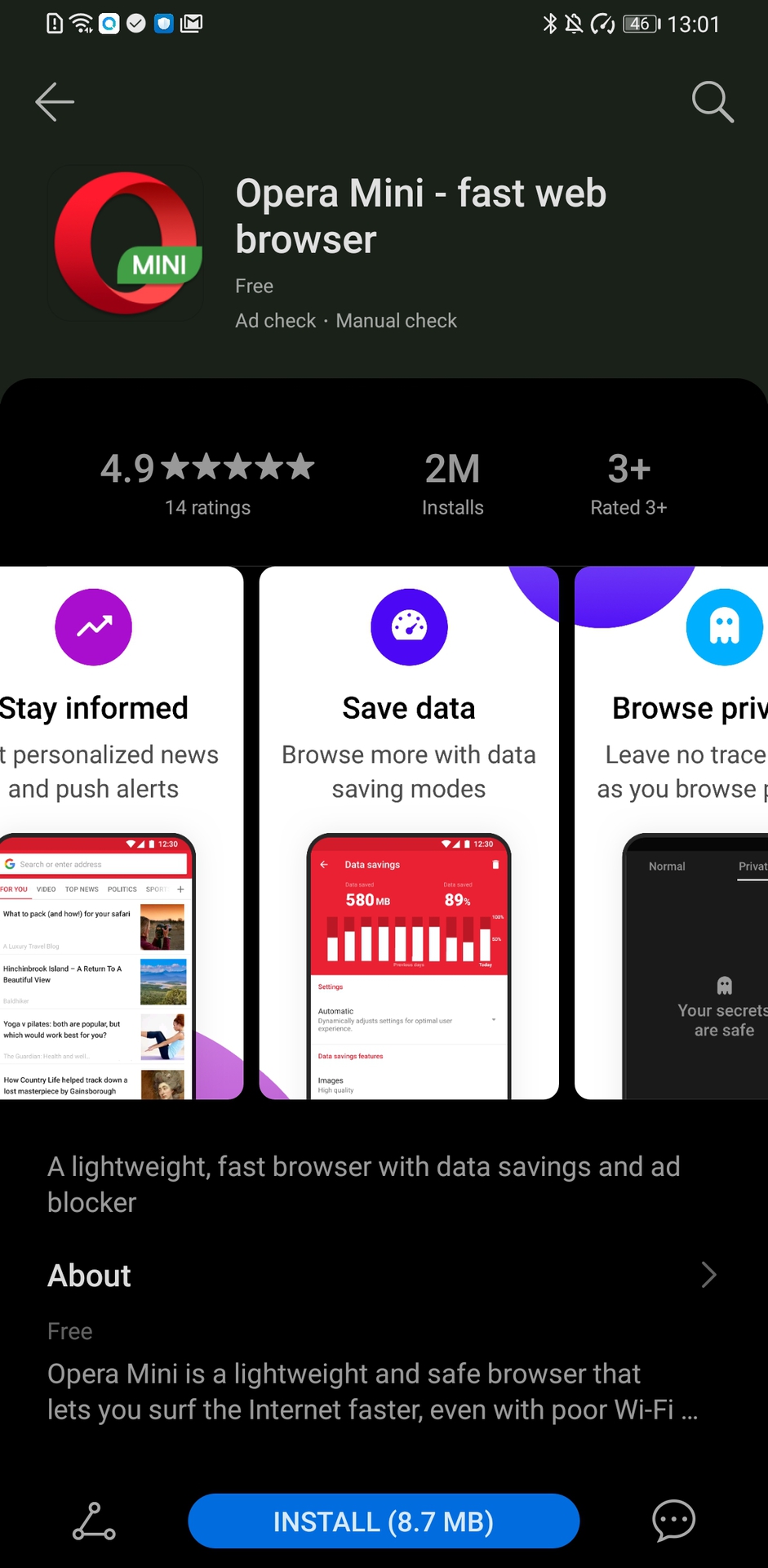 Страница приложения
Страница приложения
Вариант 3. Использование Huawei Phone Clone
Приложение Huawei Phone Clone – отличный способ портировать приложения с устройства с поддержкой Google Play. Это не сработает для 100% приложений, но в основном эффективно. Он предустановлен на всех смартфонах Huawei, поэтому галерея приложений не нужна. Для этого вам понадобится отдельное устройство с поддержкой Google Play. Вот как им пользоваться!
- Найдите «Клонирование телефона» на своем устройстве Huawei в панели приложений и нажмите, чтобы открыть его.
- Приложение запросит разрешения на хранение файлов. Примите их, чтобы телефон мог передавать и получать данные с другого устройства.
- Выберите «Это новое устройство», чтобы телефон мог получать данные. Разрешите разрешения для этого тоже.
- Затем вам будет предоставлена возможность выбрать платформу для вашего отдельного устройства. Для этого выберем «Другое устройство Android».
- На отдельном устройстве откройте Google Play Store и найдите Phone Clone. Нажмите «Установить» и позвольте телефону сделать свое дело. После установки нажмите “Открыть”.
- После открытия предоставьте необходимые разрешения и отсканируйте QR-код устройства Huawei с помощью отдельного устройства.
- Убедитесь, что детали на дисплеях совпадают, и если да, нажмите «Подключить».
- На отдельном устройстве вы должны увидеть список приложений и инструментов. Выберите желаемые элементы с помощью флажков и нажмите кнопку «ОК» в нижней части экрана. Затем нажмите «Передача» в нижней части дисплея.
- Позвольте телефонам передавать и получать данные. По завершении на отдельном устройстве появится сообщение «Отправлено», а на устройстве Huawei – «Передача завершена». Нажмите «ОК» и «Готово» на соответствующих устройствах, и все готово!
Вариант 4. Используйте автономный APK
Установка приложений через автономный APK может быть сложной задачей. Однако зачастую это наиболее эффективный способ загрузить именно то, что вам нужно. Это можно сделать двумя способами: загрузить через браузер телефона, а также через ПК с Windows. Мы рассмотрим оба сегодня.
Мы будем скачивать и устанавливать приложения отдельными частями.
Скачивание через браузер
- Откройте браузер своего телефона и перейдите на выбранный вами сайт APK. Отсюда вы сможете найти желаемое приложение.
- Коснитесь страницы APK и нажмите кнопку загрузки, чтобы начать загрузку. Примите разрешения на хранение, чтобы разрешить загрузку.
- APK-файл вашего приложения теперь будет в папке “Загрузки”.
Скачивание через ПК с Windows
Для этого вам понадобится ПК с Windows с подключением к Интернету, USB-кабель для подключения телефона к компьютеру и сам телефон Huawei.
- На своем ПК откройте свой интернет-браузер и перейдите на выбранный вами сайт APK. Найдите желаемое приложение с помощью строки поиска на сайте. Нажмите «Загрузить» и выберите рабочий стол в качестве места назначения для загрузки.
- Подключите устройство Huawei к компьютеру через USB-кабель. После подключения выберите «Передача файлов» во всплывающем меню на телефоне Huawei.
- На ПК с Windows откройте «Этот компьютер» через меню «Пуск» и дважды щелкните устройство Huawei. Просматривайте, пока не попадете на страницу с папкой “Загрузки”.
- Откройте эту папку, а затем перетащите загруженный файл APK с рабочего стола на телефон.
- По завершении закройте все окна проводника на вашем компьютере.
- Теперь отсоедините USB-кабель от телефона и компьютера. Ваш файл успешно перенесен.
Установка APK
- На главном экране откройте панель приложений и найдите приложение «Файлы». Если вы открываете это впервые, примите разрешения.
- Нажмите «Внутреннее хранилище», а затем «Скачать». Теперь вы должны увидеть там свой файл «.apk».
- Коснитесь файла, затем коснитесь «установить» внизу экрана. Дайте ему установить.
- После завершения у вас есть два варианта. Вы можете закрыть или открыть приложение. В любом случае ваше приложение было успешно установлено.
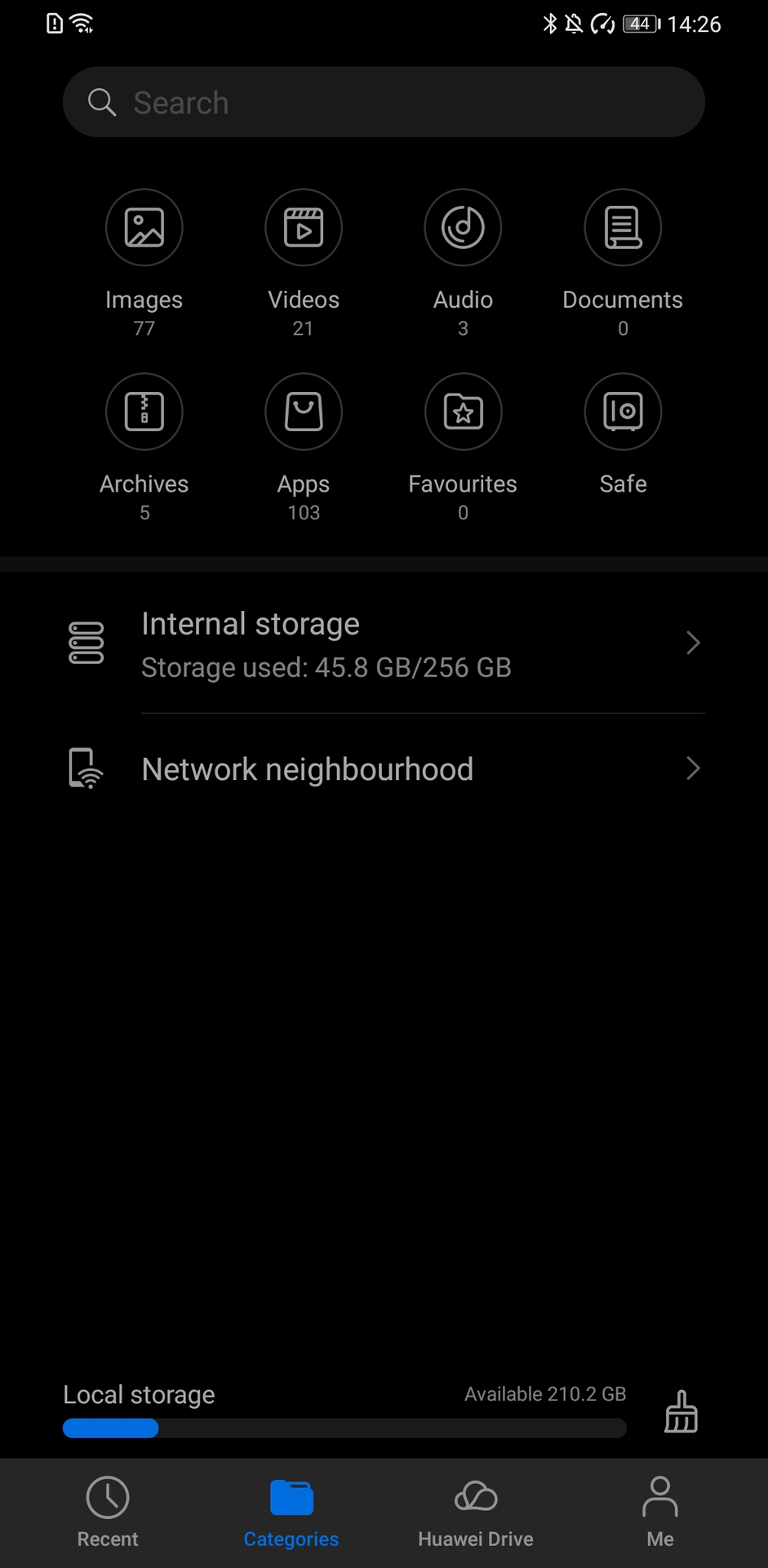 Приложение “Файлы”
Приложение “Файлы”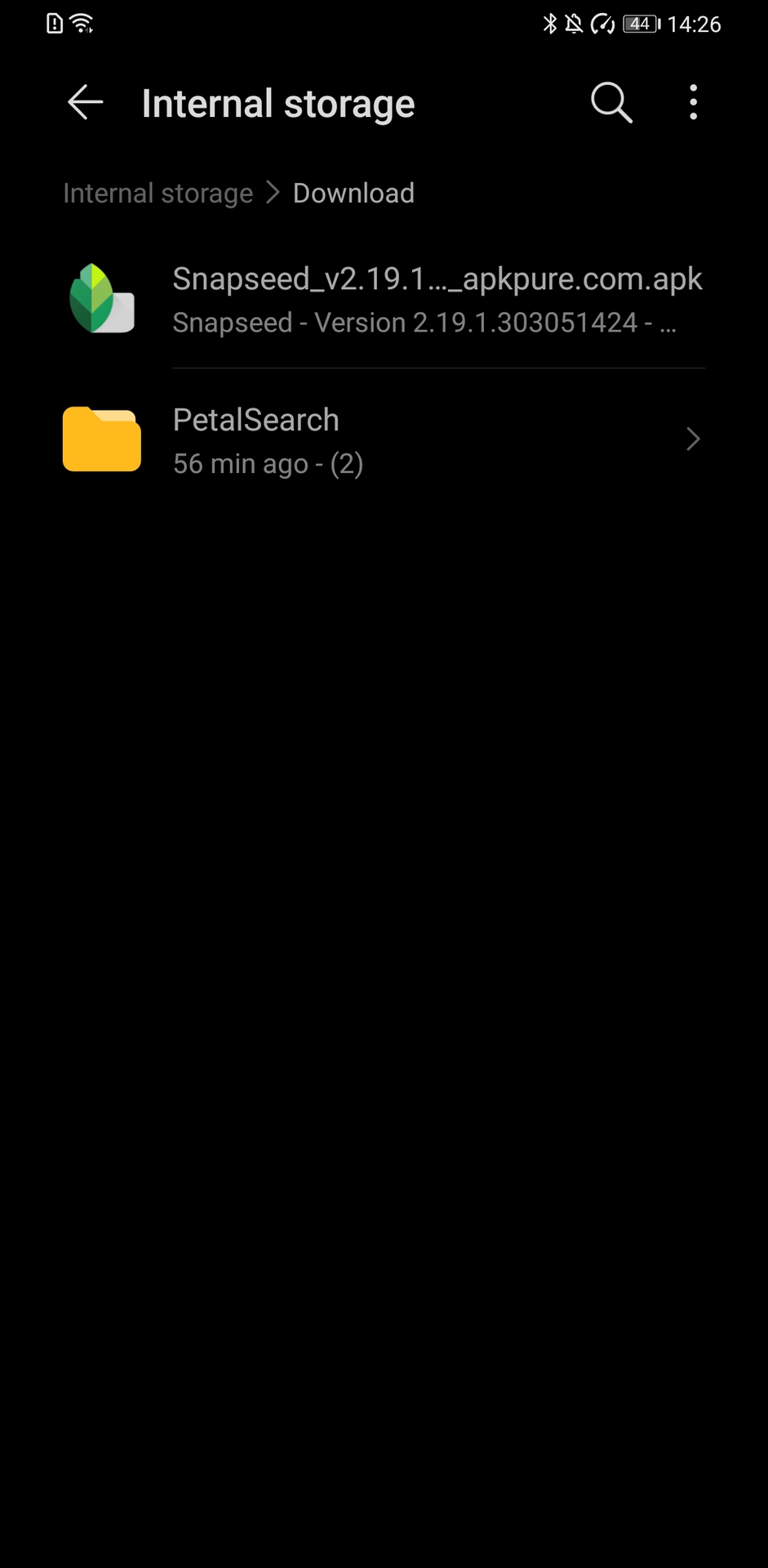 Папка для скачивания
Папка для скачивания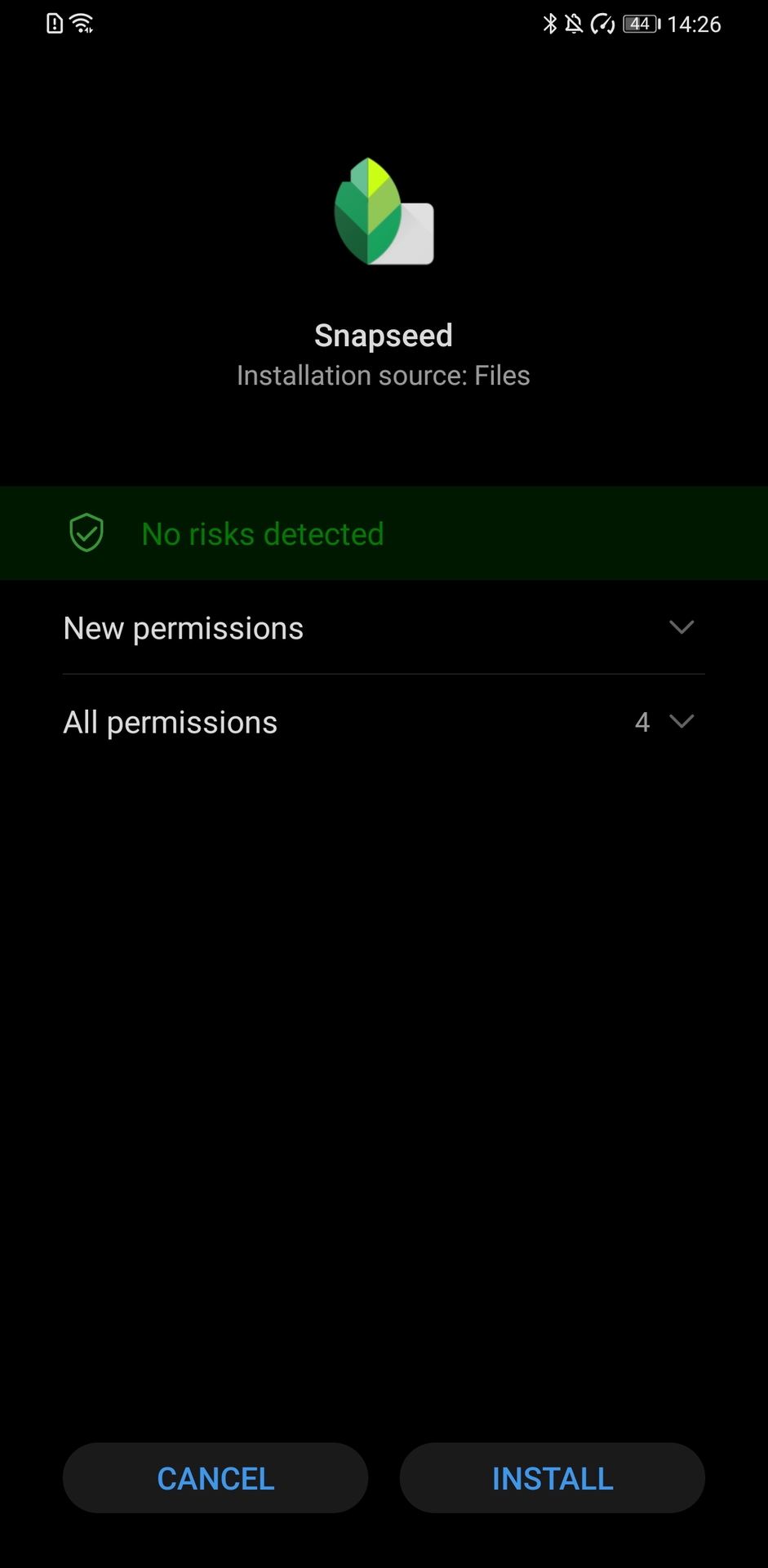 Экран установки
Экран установки
Теперь вы знаете, как загружать и устанавливать приложения без использования магазина Google Play. Некоторые методы, такие как Галерея приложений, будут лучше других – это зависит от того, где каждое приложение доступно для загрузки. Существуют решения для установки Google Play Store, однако это уже другая тема на другой день.